来源:www.uzhushou.cn 时间:2020-01-21 08:15
最近有位win10系统用户使用电脑的关机的时候,系统却提示“此应用程序阻止关机”,用户不知道怎么解决这个问题,为此非常苦恼,那么win10系统关机被阻止怎么办呢?今天为大家带来win10系统关机被阻止的解决方法。
关机被阻止解决方法:
1、打开Win10电脑,按【win+R】快捷键,打开运行窗口,输入regedit,点击确定;如图所示:
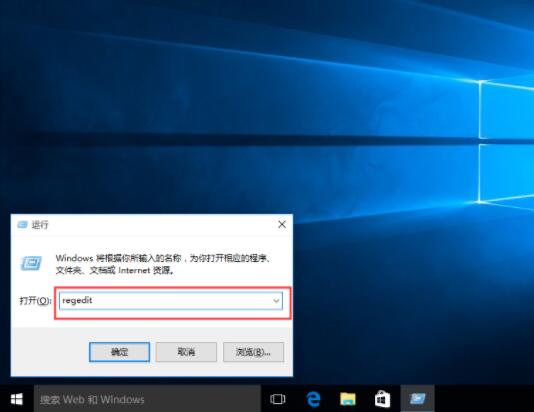
2、进去注册表编辑器,依次点击HKEY_USERS-》.DEFAULT-》Control Panel-》Desktop,再鼠标右键选择新建-》字符串值;如图所示:
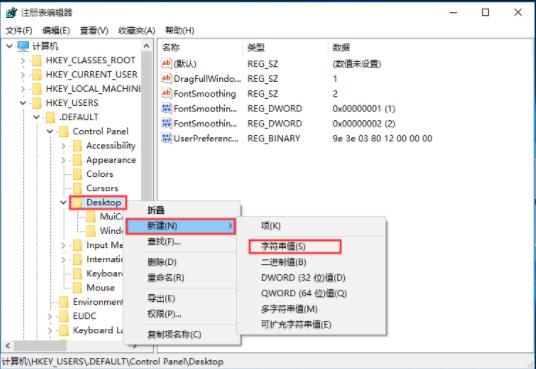
3、新建字符串命名为“AutoEndTasks”,并将值设置为1;如图所示:
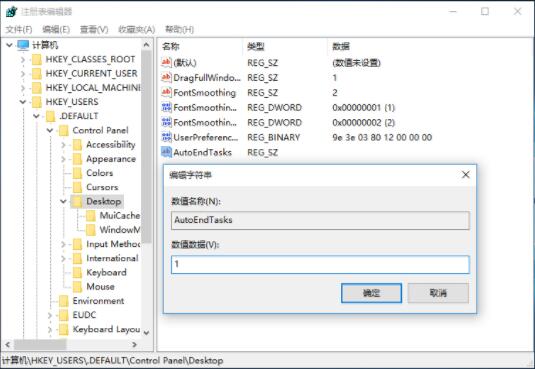
关于win10系统关机被阻止的解决方法就为小伙伴们详细分享到这里了,如果用户们使用电脑的时候碰到了同样的问题,可以参考以上方法步骤进行操作哦,希望本篇教程能够帮到大家,更多精彩教程请关注u助手官方网站。
责任编辑:u助手:http://www.uzhushou.cn